本文详细介绍了在Linux系统下配置VPN连接外网的全过程。包括选择合适的VPN客户端、安装与配置VPN服务、设置网络连接参数、验证连接以及解决常见问题的方法。通过本文的指导,用户可以轻松实现Linux系统与外网的稳定连接。
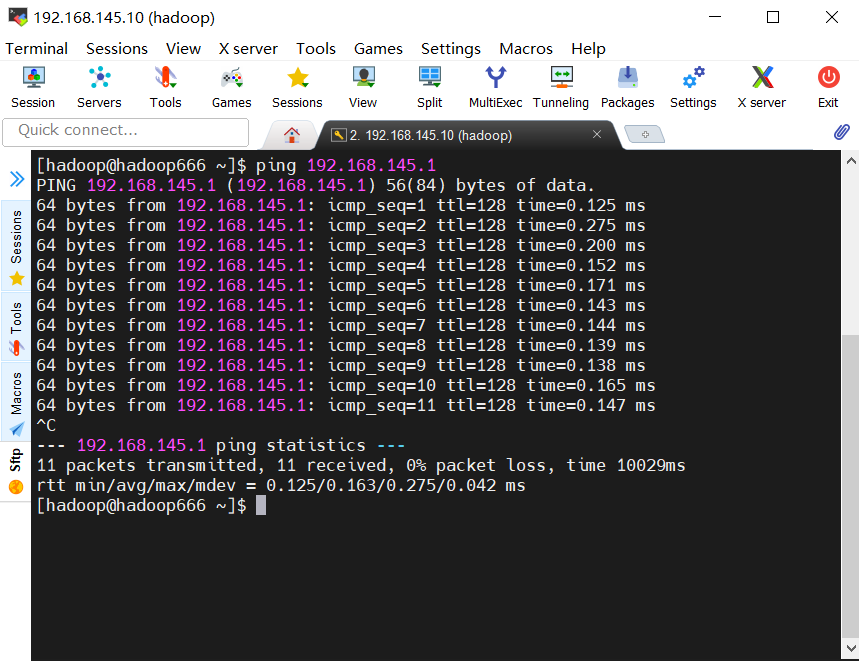
VPN概述
VPN技术通过公共网络(如互联网)建立安全、加密的连接,实现对私有网络的远程访问,它通过加密传输您的网络流量至远程服务器,再由服务器转发至目标网站,有效保障您的隐私与安全。
Linux系统配置VPN步骤详解
1. 选择VPN服务提供商
您需要挑选一家信誉良好的VPN服务提供商,市面上有如ExpressVPN、NordVPN、PureVPN等众多优秀服务商,选择时,请综合考虑以下因素:
服务器数量与地理位置:选择服务器数量众多、地理位置分布广泛的VPN服务商,以满足您的多样化需求。
安全性:优先选择提供AES-256位加密、DNS泄露保护、自动断开等高级安全功能的VPN服务商。
价格:根据个人预算选择合适的套餐。
2. 获取VPN配置文件
注册并登录VPN服务商的官方网站后,您可在账户管理页面找到VPN配置文件,这些文件通常以OVPN格式保存,包含服务器地址、加密方式、用户名、密码等信息。
3. 安装OpenVPN客户端
OpenVPN是一款功能强大的VPN客户端软件,支持多种操作系统,以下是安装OpenVPN客户端的步骤:
- 在终端输入以下命令更新系统并安装OpenVPN:
```bash
sudo apt-get update
sudo apt-get install openvpn
```
- 安装完成后,启动OpenVPN守护进程:
```bash
sudo systemctl start openvpn@<配置文件名称>.service
```
4. 配置VPN连接
- 将OVPN配置文件存放在/etc/openvpn/目录下。
- 在终端创建一个系统服务文件:
```bash
sudo nano /etc/systemd/system/openvpn@<配置文件名称>.service
```
- 将以下内容复制粘贴到文件中,并保存退出:
```ini
[Unit]
Description=OpenVPN Client Configuration for %i
After=network.target
[Service]
Type=forking
ExecStart=/usr/bin/openvpn --config /etc/openvpn/%i.ovpn
ExecReload=/bin/kill -HUP $MAINPID
Restart=on-failure
[Install]
WantedBy=multi-user.target
```
- 使服务文件生效:
```bash
sudo systemctl daemon-reload
```
5. 启用VPN连接
- 启用VPN连接服务:
```bash
sudo systemctl enable openvpn@<配置文件名称>.service
```
- 启动VPN连接:
```bash
sudo systemctl start openvpn@<配置文件名称>.service
```
6. 测试VPN连接
在终端执行以下命令,检查VPN连接是否成功:
sudo openvpn --config /etc/openvpn/<配置文件名称>.ovpn --test
若一切正常,您将看到“Initialization Sequence Completed”的信息,这意味着您已成功配置Linux系统下的VPN连接。
通过以上步骤,您已能在Linux系统下配置VPN连接外网,这样,您就能轻松访问全球资源,享受更自由的网络环境,希望本文对您有所帮助!
未经允许不得转载! 作者:烟雨楼,转载或复制请以超链接形式并注明出处快连vpn。
原文地址:https://le-tsvpn.com/vpntuijian/76190.html发布于:2024-11-15



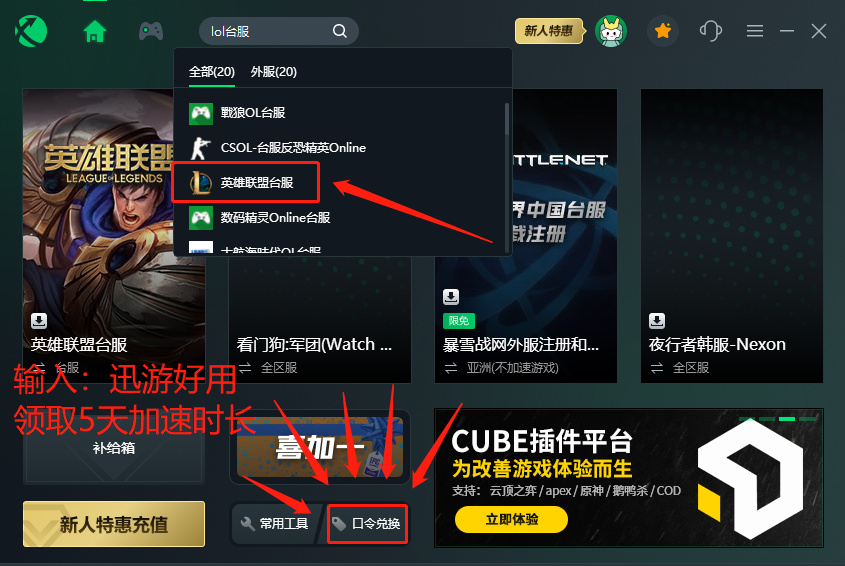





还没有评论,来说两句吧...